シーンブラウザ、カタログブラウザをフローティング/固定する
3D シーンの「シーンブラウザ」 や 「カタログブラウザ」 などは、初期状態では左右に固定されています。
位置を変更したり、フローティング(浮いている状態)ドッキング(固定)に設定することができます。
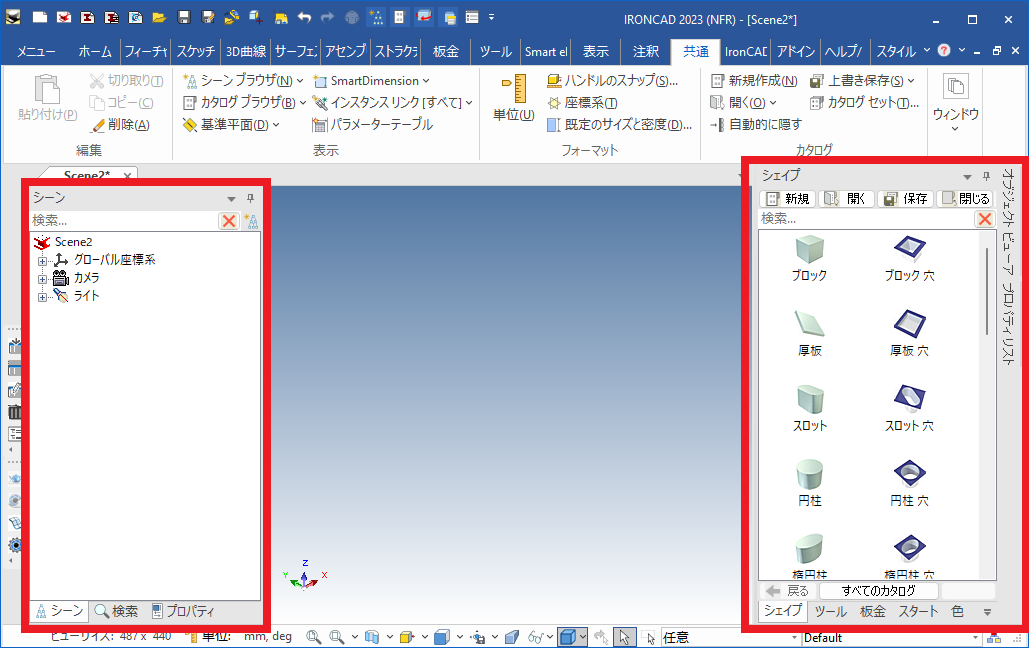
対象
- シーンブラウザ(シーン・プロパティ・検索)
- カタログブラウザ(各種)
- オブジェクトビューア
- プロパティリスト
詳しくは、下記動画をご参照ください。
IC-062
Related Articles
シーンブラウザのアイコンにステータスを表示する
シーンブラウザに 4種類のステータスを表示する機能について説明します。 パーツ/アセンブリに現在の進行状態を定義し、シーンブラウザで視覚的にステータスを確認できます。 手順 〔1〕 シーンブラウザ右上の [シーンブラウザ フィルター] をクリックします。 〔2〕 [その他] をクリックします。 〔3〕 [ステータスを表示] をクリックします。 [ステータスを表示] にチェックを入れると、シーンツリー上からパーツ/アセンブリのステータスを変更できます。 緑色 完 了 黄色 作業中 赤色 未完了 ...特定のカタログを単独で表示する
通常のカタログブラウザに登録されているカタログファイルを、カタログブラウザから分割して単独で配置することが可能です。 通常カタログブラウザ 単独に分割後のカタログブラウザ(通常のカタログブラウザの左横にドッキング) 分割したカタログは上下左右どの位置にもドッキング可能です。 ただし、シーンブラウザに重ねて表示はできません。 シーンブラウザの横にドッキングして表示は可能です。 分割が不要になった場合は、通常のカタログブラウザの位置に戻すと、最初の状態に戻ります。 ...サイズボックスの値をプロパティに反映させる
サイズボックスの値をプロパティに反映させる手順について説明します。 サイズボックスの値をプロパティに反映させることで、シーンブラウザでモデルの各サイズを可視化することが可能です。 数式は [半角] で入力する必要があります。 手順 〔1〕 パーツを IntelliShapeレベル(黄色い状態)で選択し、右クリックから [IntelliShapeプロパティ] を選択します。 〔2〕 [全般]タブ → [システム名] を確認します。 〔3〕 [サイズボックス]タブ で、[長さ・幅・高さ] ...円錐先端を丸める
[シェイプ]カタログ → [円錐] の先端を丸める方法を説明します。 手順 〔1〕 シーンブラウザから円錐の断面図形を右クリックし、[編集] をクリックします。 〔2〕 円錐の側面(斜め)の線を Y軸 でミラーコピーします。 〔3〕 [2接線、1点] コマンドで接線の円を描きます。 〔4〕 不要な線をトリムします。 〔5〕 [終了] をクリックし、コマンドを適用します。 詳しくは、下記動画をご参照ください。 IC-115カムベルトを作成する
[フレキシブルシェイプ]カタログ の [カムベルト] の基本操作を説明します。 形状の変更方法 シーンブラウザの Cam Belt を展開します。 サイズ変更 TriBall でマイナス要素の円柱 (H Cylinder) の位置を変更するとカムベルトの大きさを変更することができます。 径変更 シーンブラウザでマイナス要素の円柱 (H Cylinder) を選択すると円柱のサイズ変更ハンドルが表示されます。 そのハンドルを引っ張って円柱の径を変えることにより、ベルトの径を変えることができます。 ...